安卓模拟器在win11打不开解决方法
很多用户听说win11上可以直接运行安卓应用程序,但是却发现安卓模拟器在win11中打不开,其实win11目前还没有实装这个功能,大家需要重新安装模拟器来使用安卓应用,下面就一起来看看安卓模拟器在win11打不开解决方法吧。
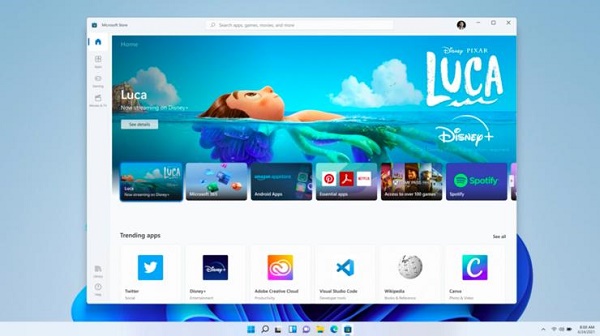
方法一:
1、首先win11目前还没有实装能直接使用安卓应用的功能。
2、因此我们必须要使用第三方的安卓模拟器软件才可以打开安卓应用。
3、如果大家就是模拟器软件打不开,那么可能是下载的安装包有问题重装即可。【安卓模拟器下载】
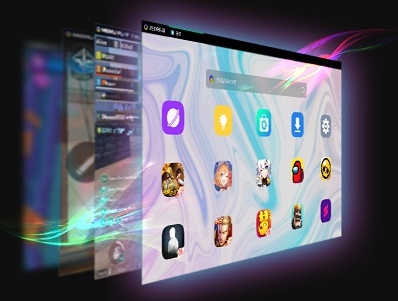
方法二:
1、另外,如果我们电脑上开启了hyper-v虚拟机也会导致无法开启模拟器。
2、首先右键“此电脑”,然后在其中选择“属性”
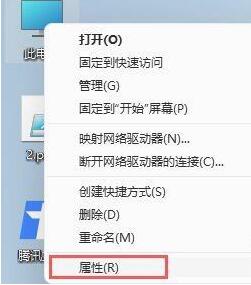
3、接着在左侧选择“应用”,在右边找到并进入“可选功能”
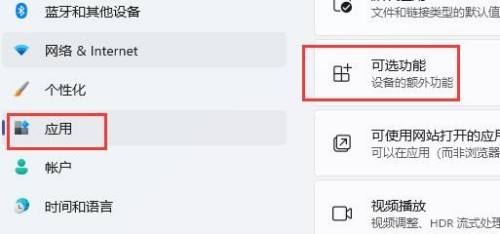
4、然后在下方相关设置中打开“更多windows功能”

5、最后在其中找到并取消勾选“Hyper-V”并点击下方“确定”保存。保存完成后就能打开安卓模拟器了。

方法三:
1、如果关闭了虚拟机还是无法使用模拟器,那么可能是系统版本不兼容模拟器。
2、这时候就只能选择重装系统了,本站提供的纯净版系统兼容性很强,支持各种模拟器运行。

win11纯净版
干净纯净 使用流畅
一键安装教程
table tbody tr td button{background: #4E9FF7;border:none;border-radius: 4px;padding: 5px 16px;display: inline-block;vertical-align: text-top;}table tbody tr td button a{border:none;color: #fff;}详情相关文章:win11任务栏崩溃了解决教程 | win11任务栏无反应解决方法 | win11任务栏一直转圈圈解决方法
以上就是安卓模拟器在win11打不开解决方法了,想要在win11系统中使用安卓应用的朋友快去尝试解决问题吧。想知道更多相关教程还可以收藏好吧啦网。
以上就是安卓模拟器在win11打不开解决方法的全部内容,望能这篇安卓模拟器在win11打不开解决方法可以帮助您解决问题,能够解决大家的实际问题是好吧啦网一直努力的方向和目标。
相关文章:
1. UOS怎么设置时间? 统信UOS显示24小时制的技巧2. win XP系统的电脑无法连接苹果手机怎么解决3. Ubuntu 20.04.2 发布,包括中国版的优麒麟4. Windows Modules Installer Worker是什么进程?硬盘占用100%的原因分析5. Win10系统360浏览器搜索引擎被劫持解决方法 6. Debian11怎么结束进程? Debian杀死进程的技巧7. 统信uos系统怎么管理打印界面和打印队列?8. 如何使用Xmanager远程连接Centos6.5?9. 企业 Win10 设备出现开始菜单和任务栏快捷方式消失问题,微软展开调查10. UOS系统怎么滚动截图? UOS滚动截图的使用方法

 网公网安备
网公网安备